K26 User Guide V2.0 cover_1-4
Lenovo
昭阳 K26
使用说明书 V1.0
New World. New Thinking.TM
www.lenovo.com
©
L
e
n
o
v
o
C
h
n
a
i
2
0
1
0
P/N: 147002341
中国印刷
�
K26 User Guide V2.0 cover_2-3
注释
• 在使用本资料及其支持的产品之前,请先阅读第 38 页的“第 5 章 特殊声明”。
• 本指南中的某些说明可能假设您所使用的是 Windows® 7。如果您使用的是其它 Windows 操作系统,
某些操作可能会稍有不同。如果您使用的是其它操作系统,则某些操作可能不适合您,但这样并不会
影响您使用电脑。
• 说明书描述的是多数机型具备的通用功能。说明书描述的部分功能,您的电脑可能不适用, 或者您的
电脑上的部分功能,说明书中没有描述。
本手册仅供参考。
更多信息,请参阅随机附送的使用说明书。
第一版(2010年3月)
© 版权所有 联想 2010。
�
目录
第 1 章 学习基本操作...................... 1
初次使用......................................... 1
使用触控板..................................... 4
使用键盘......................................... 5
特殊按钮......................................... 8
系统状态指示灯........................... 10
保护您的电脑............................... 11
使用外接设备............................... 13
第 2 章 使用因特网 ....................... 17
有线连接....................................... 17
无线连接....................................... 19
第 3 章 获取帮助和服务 ................ 24
从 Web 上获取帮助 .................... 24
致电客户支持中心....................... 25
第 4 章 使用保养信息.................... 27
电脑的保养................................... 27
无障碍与舒适度........................... 32
保养............................................... 34
第 5 章 特殊声明 ........................... 38
权利声明....................................... 38
电池使用注意事项....................... 39
联想许可协议............................... 40
WEEE 和回收再循环声明 .......... 45
第 6 章 功能和规格 ....................... 46
索引 .............................................. 48
i
�
�
第 1 章 学习基本操作
初次使用 - - - - - - - - - - - - - - - - - - - - - - - - - - - - - - - - - - - - - - - - - - - - - - - - - - - - - - - - - - - - - - - - - - - - - - - - - - - - - - - - - - - - - - - - - - - - - - -
阅读说明书
操作您的电脑之前,先阅读提供的说明书。
连接电源
在出厂时,所提供的电池模组没有充足电。
若要对电池充电并开始使用电脑,请插入电池模组并将电脑连接到电源插
座。当电脑使用交流电源时,电池将自动充电。
装入电池模组
请参见随机附送的使用说明书来安装电池模组。
将电脑连接到电源插座
1 将电源线连接至交流电源适配器。
2 将交流电源适配器紧固地连接至电脑的交流电源适配器插孔。
3 将电源线插入电源插座。
1
�
第 1 章 学习基本操作
打开电脑
按电源按钮打开电脑。
配置操作系统
首次使用时,您需要配置操作系统。配置步骤或许包括以下步骤:
• 接受最终用户许可协议
配置因特网连接
注册操作系统
创建用户账户
使电脑进入睡眠状态或关机
当您结束使用电脑时,可以使电脑进入睡眠状态或关机。
使电脑进入睡眠状态
如果只是短时间不使用电脑,使电脑进入睡眠状态。
当电脑处于睡眠状态时,您可以跳过启动程序,快速唤醒电脑。
2
�
第 1 章 学习基本操作
若要使电脑进入睡眠状态,请执行下列其中一项。
单击 并且从开始菜单中选择睡眠。
按 Fn + F1 。
注释:等待电源指示灯开始闪烁后(表示电脑处于睡眠状态),再移动电脑。当硬盘
读写时移动电脑可能损坏硬盘及造成数据丢失。
若要唤醒电脑,请执行下列其中一项。
按电源按钮。
按键盘上的任意键。
关闭电脑
如果您在未来的一两天内不使用电脑,请关闭电脑。
若要关闭电脑,单击 并且从开始菜单中选择关机。
3
�
第 1 章 学习基本操作
使用触控板 - - - - - - - - - - - - - - - - - - - - - - - - - - - - - - - - - - - - - - - - - - - - - - - - - - - - - - - - - - - - - - - - - - - - - - - - - - - - - - - - - - - - - - - - - -
a
触控板
左键
b c
屏幕上的光标会与手指在触控板上划过的相同方向运
动。
同鼠标左键功能。
右键
注释:
您可以通过按 Fn+F6 启用 / 停用触控板。
触控板指示灯点亮时,触控板将被停用。
同鼠标右键功能。
4
�

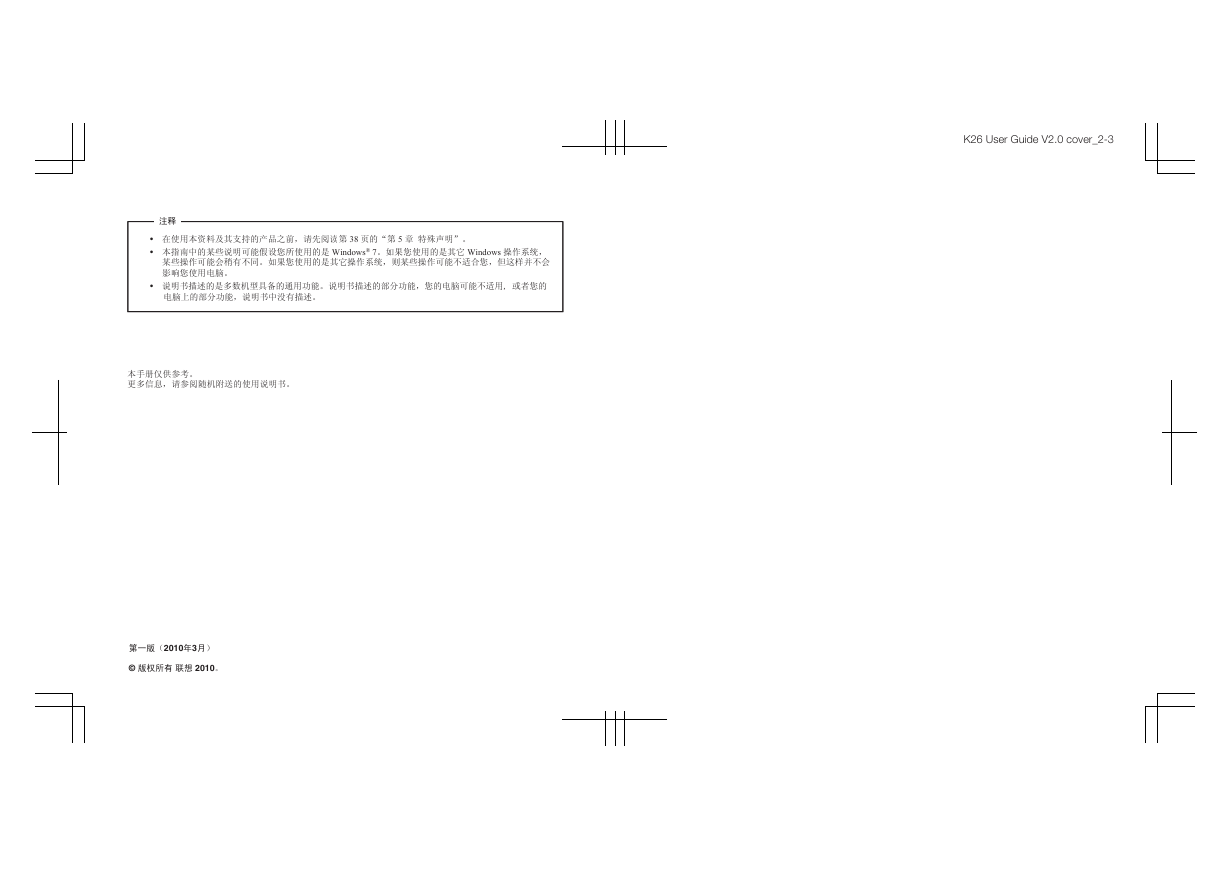
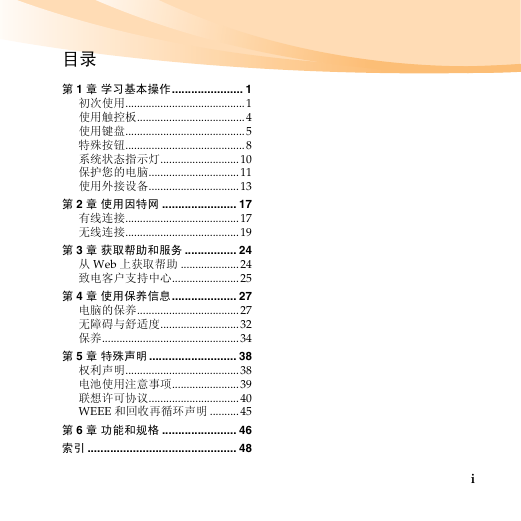
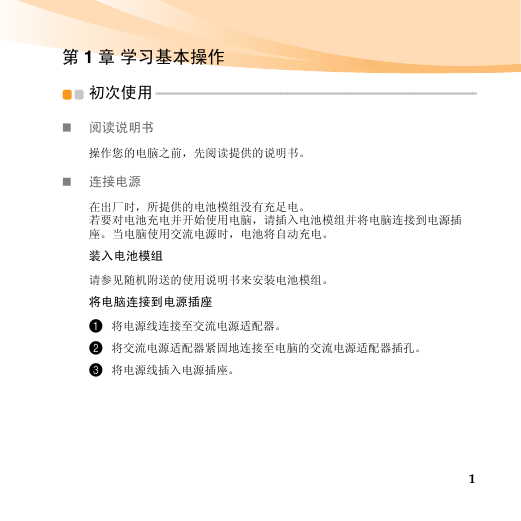
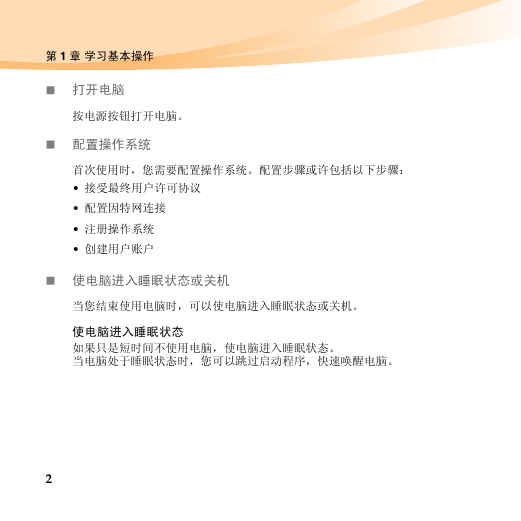
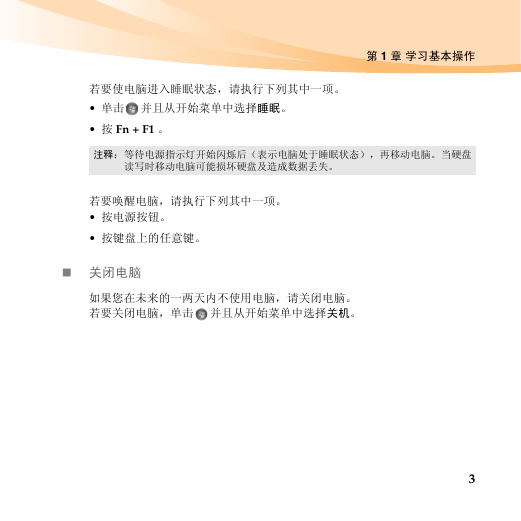


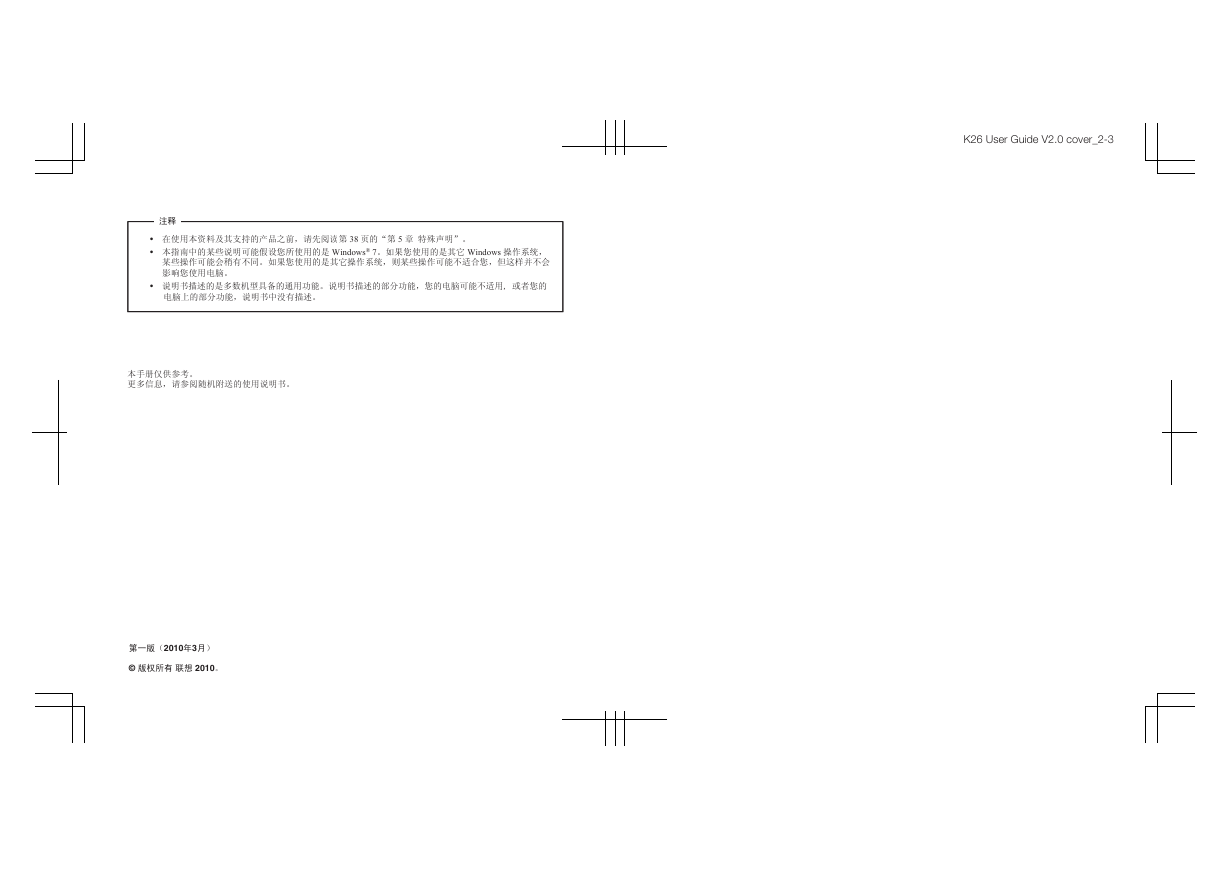
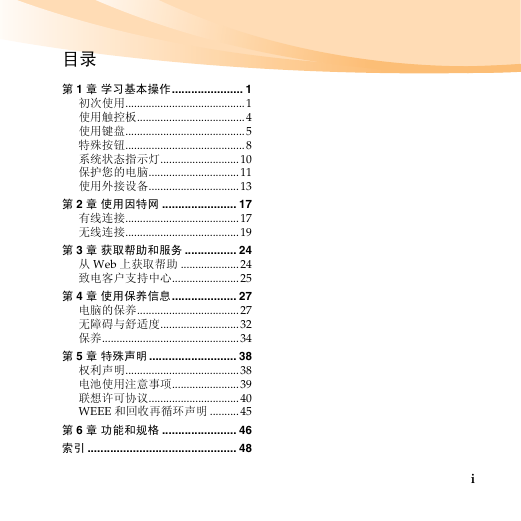
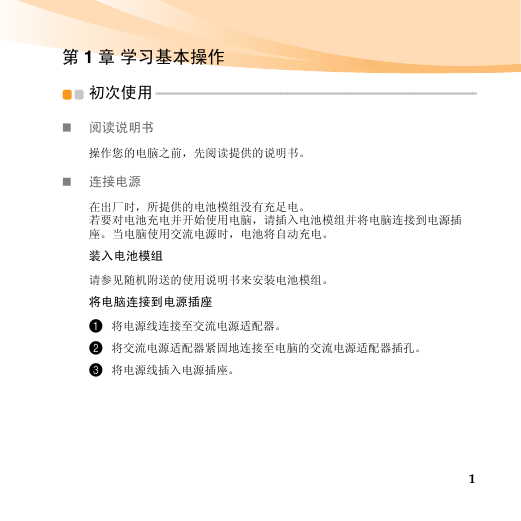
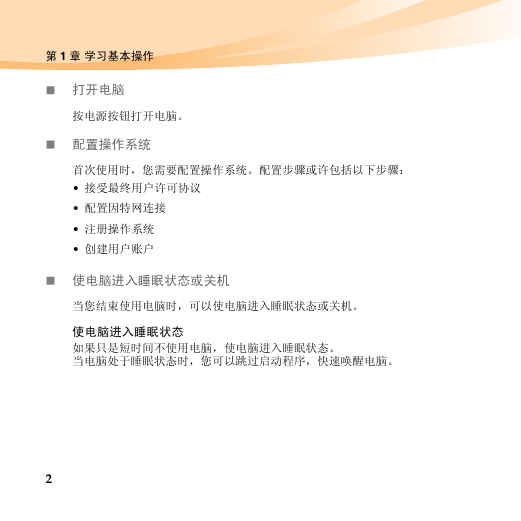
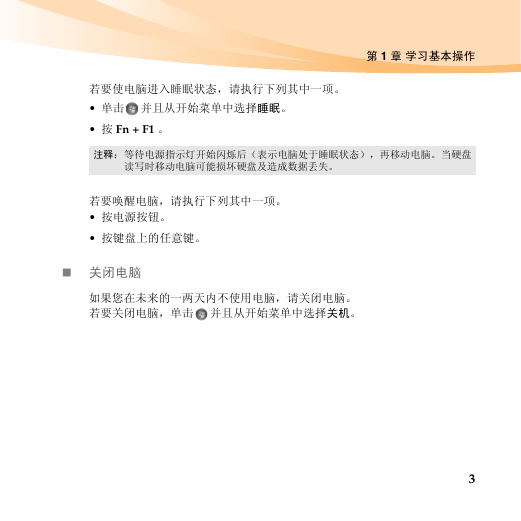

 2023年江西萍乡中考道德与法治真题及答案.doc
2023年江西萍乡中考道德与法治真题及答案.doc 2012年重庆南川中考生物真题及答案.doc
2012年重庆南川中考生物真题及答案.doc 2013年江西师范大学地理学综合及文艺理论基础考研真题.doc
2013年江西师范大学地理学综合及文艺理论基础考研真题.doc 2020年四川甘孜小升初语文真题及答案I卷.doc
2020年四川甘孜小升初语文真题及答案I卷.doc 2020年注册岩土工程师专业基础考试真题及答案.doc
2020年注册岩土工程师专业基础考试真题及答案.doc 2023-2024学年福建省厦门市九年级上学期数学月考试题及答案.doc
2023-2024学年福建省厦门市九年级上学期数学月考试题及答案.doc 2021-2022学年辽宁省沈阳市大东区九年级上学期语文期末试题及答案.doc
2021-2022学年辽宁省沈阳市大东区九年级上学期语文期末试题及答案.doc 2022-2023学年北京东城区初三第一学期物理期末试卷及答案.doc
2022-2023学年北京东城区初三第一学期物理期末试卷及答案.doc 2018上半年江西教师资格初中地理学科知识与教学能力真题及答案.doc
2018上半年江西教师资格初中地理学科知识与教学能力真题及答案.doc 2012年河北国家公务员申论考试真题及答案-省级.doc
2012年河北国家公务员申论考试真题及答案-省级.doc 2020-2021学年江苏省扬州市江都区邵樊片九年级上学期数学第一次质量检测试题及答案.doc
2020-2021学年江苏省扬州市江都区邵樊片九年级上学期数学第一次质量检测试题及答案.doc 2022下半年黑龙江教师资格证中学综合素质真题及答案.doc
2022下半年黑龙江教师资格证中学综合素质真题及答案.doc